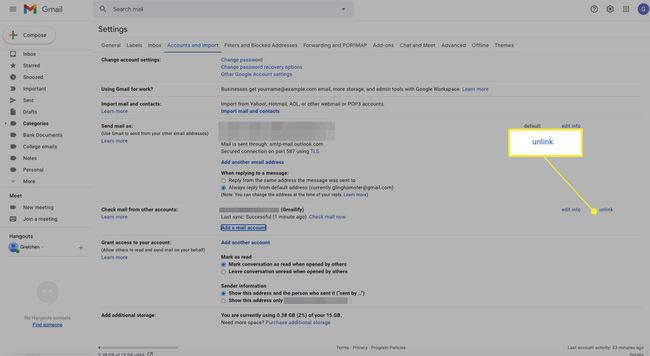Windows Live Hotmail on lopetettu, mutta käyttäjät voivat edelleen käyttää ilmaista Windows Mail -tiliä. Jos olet kuitenkin huolissasi palvelun lopettamisesta, sinun kannattaa ehkä luoda erillinen tili toisen sähköpostiohjelman kautta ja reitittää Windows Mail -viestisi tämän tilin kautta. Gmail on hyvä vaihtoehto. Voit käyttää Windows Mailiasi Gmailissa esimerkiksi yhdistääksesi tilejä yhdeksi yleiseksi postilaatikoksi tai antaaksesi Gmailin roskapostisuodattimelle ylimääräistä sotkua.
Käytä ilmaista Windows Mailia Gmailissa
Windows Mail -tilin määrittäminen sähköpostin lähettämiseen ja vastaanottamiseen Gmailissa:
-
Valitse Gmail-postilaatikostasi asetukset (rataskuvake).
-
Valitse Näytä kaikki asetukset†
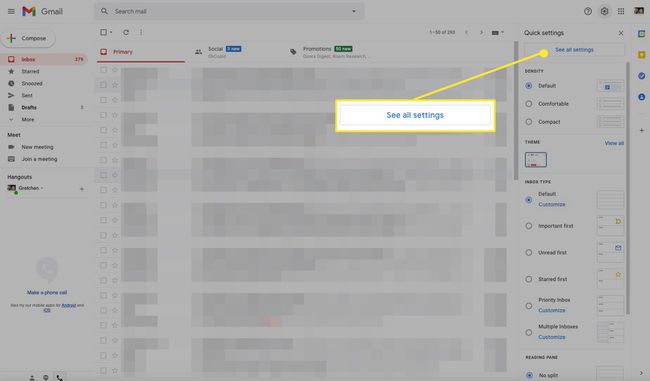
-
Valitse laskut ja tuonti -välilehti.
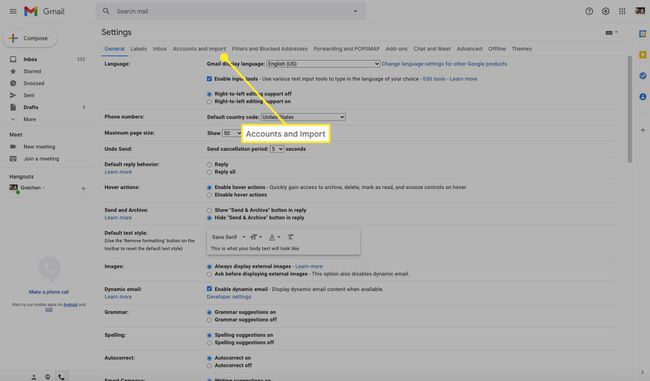
-
Seuraava Tarkastele muiden tilien sähköpostejavalitse Lisää sähköpostitili†
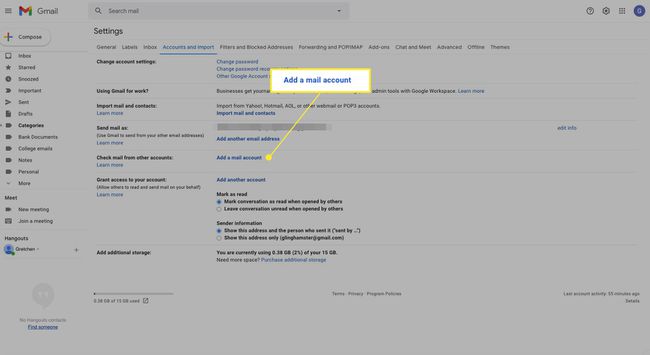
-
Kirjoita Windows Mail -sähköpostiosoitteesi ja napsauta Seuraava†
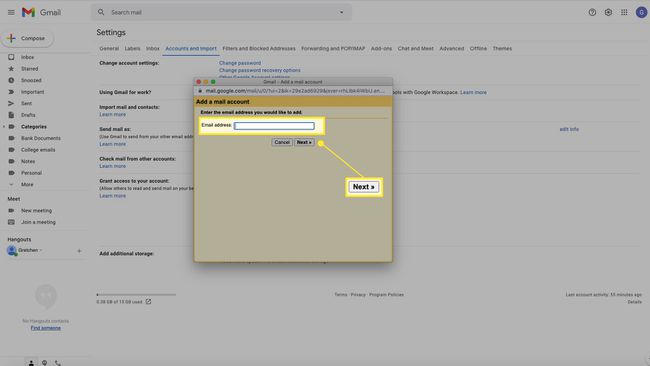
-
Valitse Tilien linkittäminen Gmailifyn kanssanapsauta sitten Seuraava†
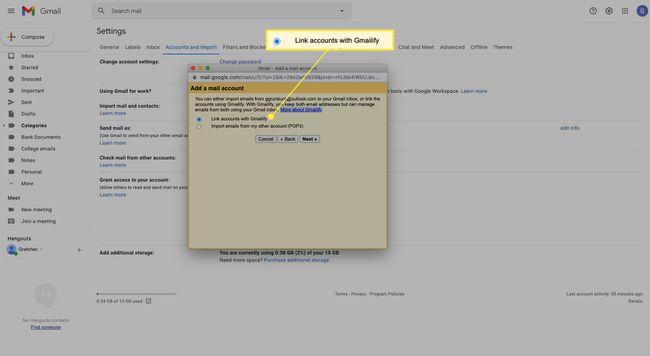
Kun yhdistät Gmailifyn, pääset käyttämään monia Gmailin ominaisuuksia toisella sähköpostiosoitteellasi. Voit myös valita «Tuo sähköposti toiselta tililtäni» ja syöttää sitten sähköpostiasetukset manuaalisesti.
-
Kirjoita sähköpostisi salasana ja valitse sitten Kirjaudu sisään†
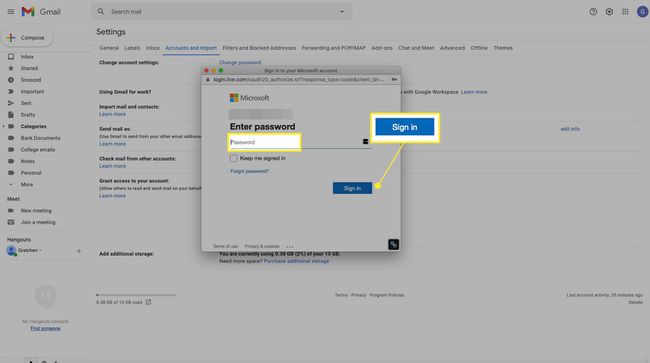
-
Näet viestin, että Windows Mail -tilisi on nyt «Gmailified», mikä tarkoittaa, että se on liitetty Gmail-tiliisi. Voit nyt hallita (lähettää ja vastaanottaa) Windows Mail -tiliäsi Gmailin kautta. Valitse Lähellä Hyppää kyytiin.
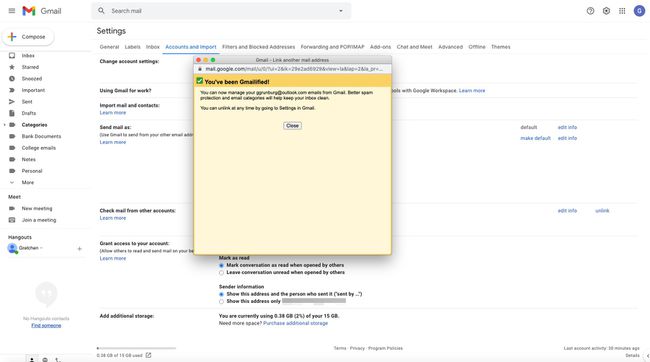
-
Voit poistaa tilisi linkityksen palaamalla Gmail-tilisi asetuksiin milloin tahansa ja valitsemalla Katkaista†